HubSpotサブスクリプションの支払い方法を追加して管理する
更新日時 2025年11月5日
以下の 製品でご利用いただけます(別途記載されている場合を除きます)。
HubSpotアカウントで請求の詳細を更新します。支払い方法には、クレジットカード、ACH、SEPAが含まれます。HubSpotサブスクリプションに使用される支払い方法を更新するには、 請求管理者である必要があります。
HubSpotの請求書または領収証に記載されている名前を変更する必要がある場合は、会社の詳細を更新する方法をご確認ください。
新しい支払い方法を追加
アカウントに新しい支払い方法を追加するには、次の手順に従います。
- HubSpotアカウントにて、右上に表示されるアカウント名をクリックし、[アカウントと請求]をクリックします。
- 右上の [支払い方法 ]タブをクリックします。
-
- クレジットカードまたはデビットカードを追加するには、[ 支払い方法を追加]をクリックします。
- 右側のパネルで、[ カード ]タブをクリックし、クレジットカード情報を入力します。管理者が今後この支払い方法を使用できるようにするには、[この支払い方法を使用することを全ての管理者に許可]スイッチをオンに切り替えます。
- [保存]をクリックします。
- クレジットカードまたはデビットカードを追加するには、[ 支払い方法を追加]をクリックします。

-
- 銀行口座を接続して銀行口座から銀行口座引き落とし(ACHやSEPA)で支払うには、[ 支払い方法を追加]をクリックします。
- 右側のパネルで、[ 金融機関口座 ]タブをクリックします。
- 金融機関情報を入力してACHまたはSEPAの支払いを設定します。続いて[保存]をクリックします。
- 銀行口座を接続して銀行口座から銀行口座引き落とし(ACHやSEPA)で支払うには、[ 支払い方法を追加]をクリックします。
-
-
- [ 支払いを承認 ]ページで、詳細を確認します。次に、[ 支払いを承認]をクリックします。
-
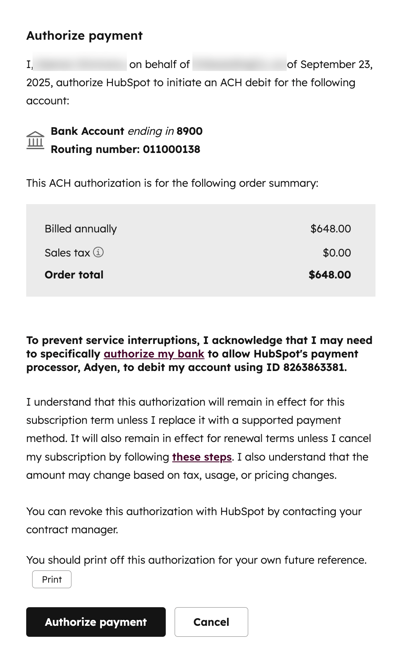
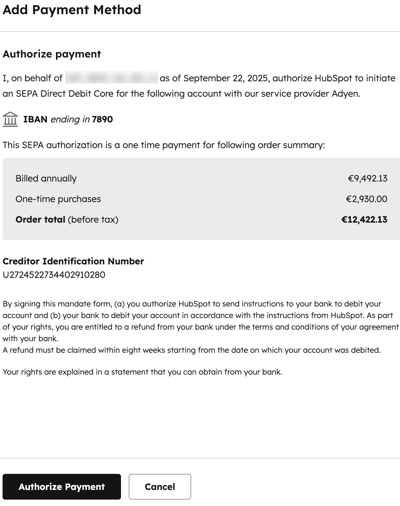
支払い方法を更新する
支払い方法の共有が設定されている場合、「請求先の変更 権限を持つユーザーであれば、どのユーザーでも支払い方法を変更することができます。ユーザーがクレジット カードを追加し、共有しないことを選択した場合、そのユーザーのみがカード情報を変更できますが、他の管理者は引き続きカード情報を表示できます。
既存の支払い方法を編集するには、次の手順に従います。
- HubSpotアカウントにて、右上に表示されるアカウント名をクリックし、[アカウントと請求]をクリックします。
- [ 支払い方法 ]タブに移動します。
- このタブには、アカウント内のサブスクリプションの支払い方法が表示されます。支払い方法ごとに、請求先住所、有効期限、サブスクリプション製品を確認できます。

- 支払い方法の請求先住所を編集するには、[ アクション]をクリックし、[ 編集]を選択します。アドレスを更新し、[ 保存 ]または [更新 ]をクリックして確定します。
- 他の管理者にその支払い方法の使用を許可するには(クレジットカードと銀行口座のみ)、[ アクション]をクリックし、[ 編集]を選択します。
-
- [ この支払い方法を使用することをすべての管理者に許可 ]スイッチをオンに切り替えます。
- アカウントに複数の製品が含まれている場合は、この支払い方法を使用して支払う対象の製品の横にあるチェックボックスをオンにします。
- [保存]をクリックして確認します。
- 支払い方法を削除するには、[ アクション]をクリックし、[ 削除]を選択します。[はい、支払い方法を削除します ]をクリックして確定します。

クレジットカードの拒否に関するトラブルシューティング
HubSpotからの請求書に対する支払いの際にクレジットカードが拒否された場合は、以下のトラブルシューティング手順をお試しください。
- 銀行に連絡して、HubSpotからの請求を承認してください。
- カードを削除してから、HubSpotアカウントにもう一度追加します。
- ブラウザーのキャッシュとCookieをクリアします。
- ブラウザーで非公開ウィンドウまたはシークレットウィンドウに切り替えます。
- 問題が解消されない場合は、HubSpotサポートにご連絡ください。
よくある質問
クレジットカードの情報は保護されていますか?
はい。HubSpot Salesでは、サードパーティー(Adyen)を使用して全てのクレジットカード決済を処理します。HubSpotはいかなる時点においてもクレジットカード番号にアクセスすることはできません。Adyenが使用する厳格なセキュリティー対策の詳細については、Adyenのセキュリティーページをご確認ください。HubSpot, Inc.は、Trust-E認定会社であり、EU-米国間のプライバシーシールドに準拠しています。
請求頻度を変更する方法は?
契約の請求頻度を月単位から年次単位、または年単位から月単位に変更する場合は、 契約マネージャーまでご連絡ください。
契約途中で支払い方法を変更するにはどうすればよいですか(クレジットカードから請求書など)?
契約途中にお支払い方法を変更する場合は、 貴社担当の契約マネージャーまでご連絡ください。